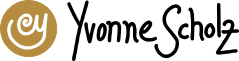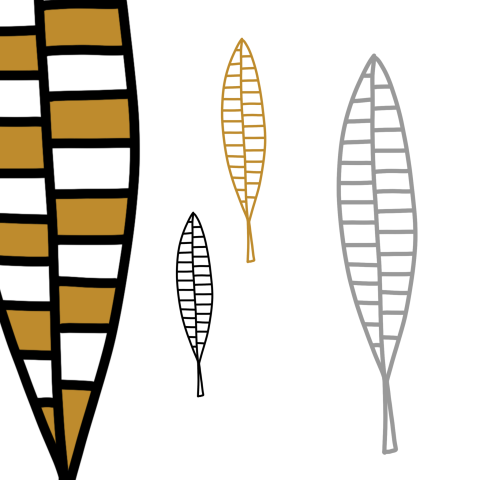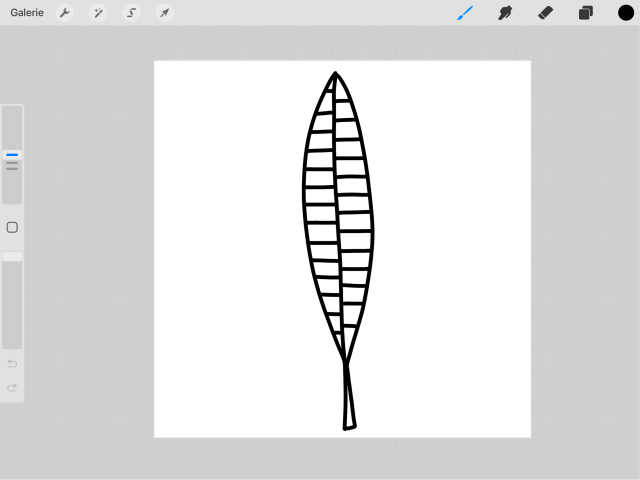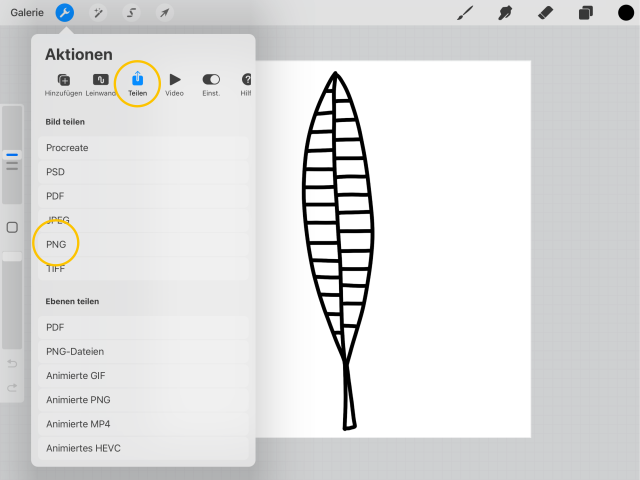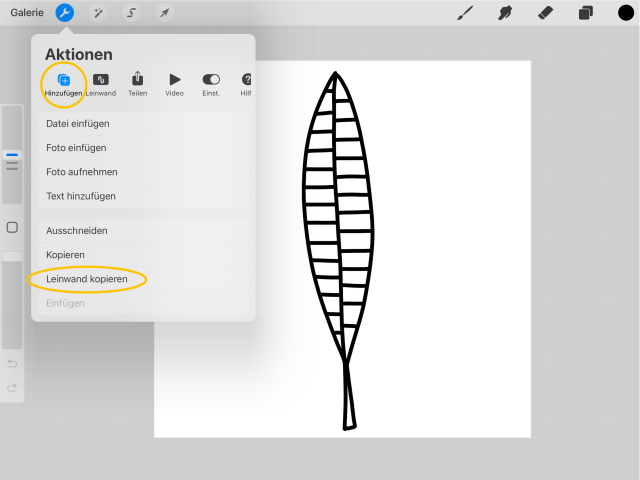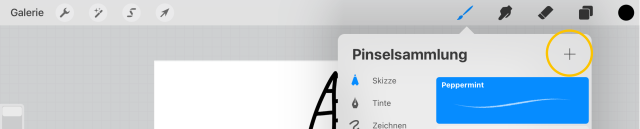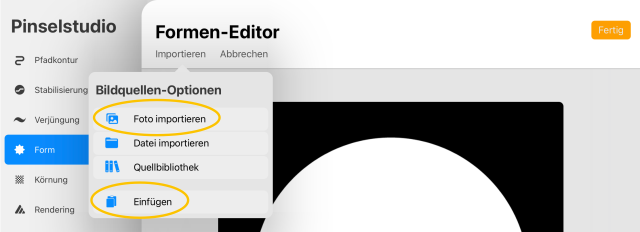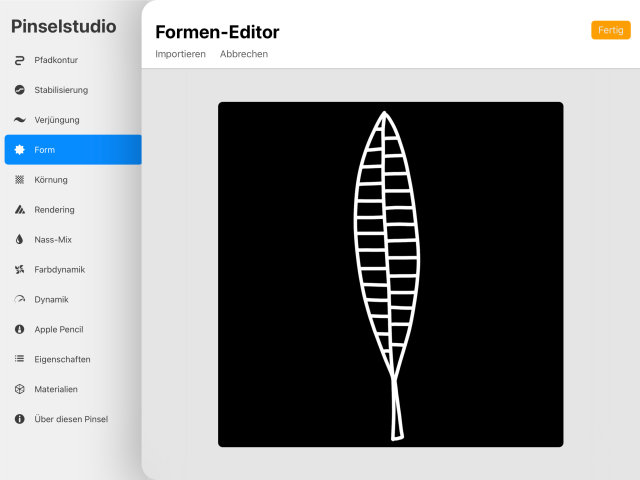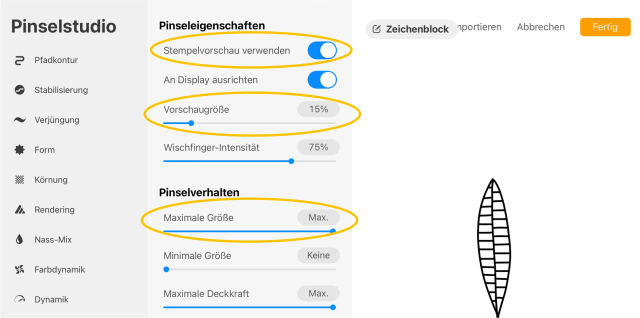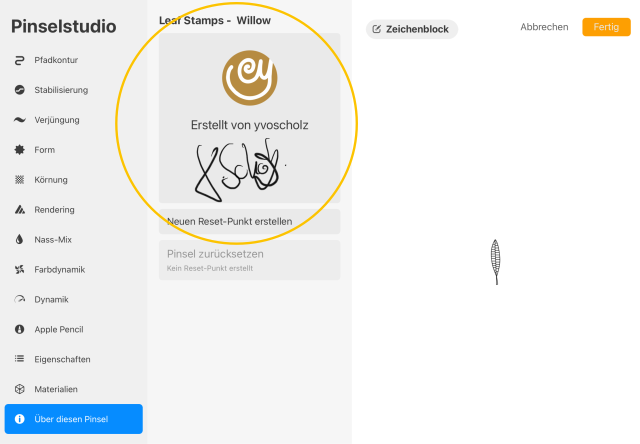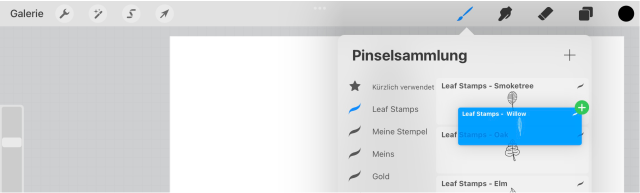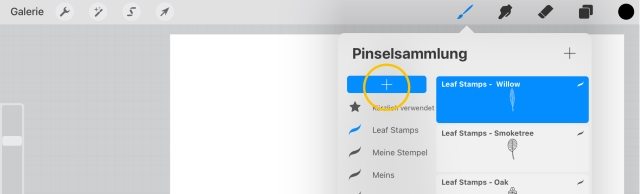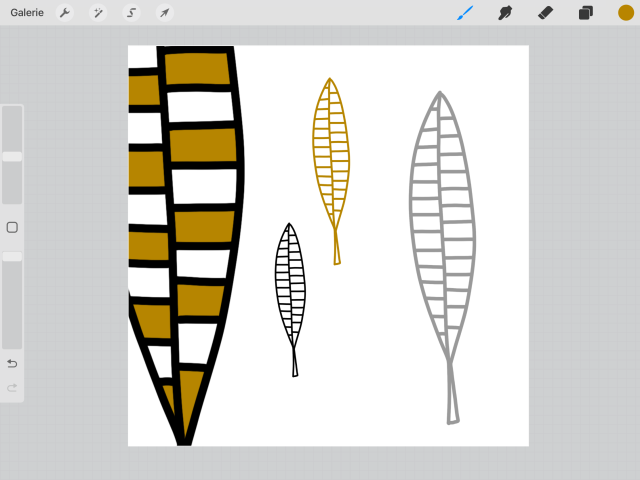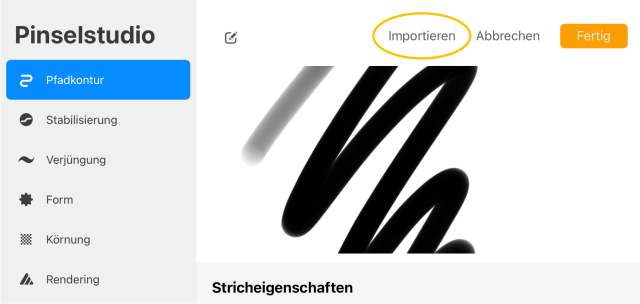So erstellst du in 9 Schritten einen Stempel in Procreate
Du möchtest dein Logo oder ein Bildelement als Stempel in der Procreate-App auf deinem iPad erstellen?
Ich zeige dir, wie das geht.
Wofür ist ein Stempel eigentlich nützlich?
Du kannst häufig verwendete Elemente einfach schnell einbauen, ohne ständig nach den Dateien im Fotoordner suchen zu müssen.
Außerdem macht es riesig viel Spaß, eigene Stempelserien zu entwerfen.
Grundlegendes
Erst einmal solltest du wissen, dass ein Stempel bei Procreate eigentlich ein Pinsel ist. Wir müssen uns also das Pinselstudio anschauen.
Los gehts:
Schritt 1 – Vorbereitung
Öffne eine neue Datei im Format „Quadrat“ (2048 x 2048 px)
Füge ein vorgefertigtes Motiv aus der Fotobibliothek ein oder zeichne selber etwas und ziehe das Element in die maximale Größe. Starte am besten mit einem einfachen Motiv um die Funktionen erstmal kennen zu lernen.
Achte darauf, dass das Element schwarz-weiss sein muss. Farbigkeit wird nicht unterstützt. Du kannst das Stempelelement aber später wie gewohnt einfärben.
Schritt 2 – Motiv bereit stellen
Nun gibt es zwei Möglichkeiten:
a) Exportiere die Datei als png (Werkzeugsymbol -> Teilen -> PNG) in die Fotobibliothek ODER
b) Kopiere die Datei (Werkzeugsymbol -> Hinzufügen -> Leinwand kopieren).
Schritt 3 – Pinsel erstellen
Gehe nun zur Pinselsammlung und erstelle über das + Symbol einen neuen Pinsel im Pinselstudio.
Schritt 4 – Die Quelle für den Pinsel wählen
Gehe auf Form und dann auf “Formquelle” “Bearbeiten”.
a) Wähle “Foto importieren” und lade das Element aus dem entsprechenden Ordner rein ODER
b) Füge über “Einfügen” den Inhalt aus dem Zwischenspeicher ein.
Schritt 5 – Element invertieren
Tippe nun mit zwei Fingern auf das Element. Dadurch wird die Bilddatei invertiert, also negativ dargestellt. Bestätige dann mit “Fertig”.
Schritt 6 – Pinseleigenschaften festlegen
Klicke im Procreate Pinselstudio auf Eigenschaften. Aktiviere “Stempelvorschau verwenden”.
Lege die “Vorschaugröße” auf 15% fest. Das ist die Größe des Motivs in der Pinselübersicht.
Erhöhe die “maximale Größe” auf maximal.
Schritt 7 – Benenne den Stempel
Gehe zu “Über diesen Pinsel” und lege hier den Pinselnamen, deinen Namen sowie das Profilbild fest und unterschreibe. Solltest du den Stempel nur für dich verwenden, brauchst du das nicht zu tun. Erst dann, wenn du deinen Pinsel oder ein ganzes Pinselset verkaufen möchtest, kannst du so deine Urheberschaft anzeigen.
Bestätige deine Änderungen mit “Fertig”.
Schritt 8 – Sammlung wählen oder erstellen
Damit du deinen Stempel immer wieder findest, kannst du diesen entweder
a) in eine bestehende Pinselsammlung einfügen. Dafür den Pinsel antippen, halten und in eine Sammlung ziehen ODER
b) dir eine neue Sammlung anlegen. Klicke dafür auf das + Symbol, benenne die Sammlung und ziehe den Stempel hier rein.
Schritt 9 – Teste den Stempel
Das kannst Du gleich im selben Fenster machen oder lege eine neue Leinwand an. Tippe einmal auf die Leinwand und das neue Stempelelement erscheint. Du kannst wie gewohnt die Größe und die Deckkraft ändern und das Element nun auch farbig gestalten.
Das wars!
Optional: Stempel exportieren und importieren
Möchtest du den Stempel mit anderen teilen, dann wische in der Pinselsammlung nach links. Es erscheint ein Auswahlfenster in dem du auf “Teilen” tippst. Speichere den Stempel in einem Ordner. Die Datei wird nun im .brush Format abgelegt. Ein ganzes Set wird als .brushset gespeichert.
Wenn du einen einzelnen Stempel oder ein Stempelset importieren möchtest, dann tippe in der Pinselsammlung oben rechts auf das + Symbol und dann im Pinselstudio auf “Importieren”. Der Stempel oder das Stempelset wird nun in die Pinselsammlung eingefügt.
Hier kannst Du Dir mein Mini-Stempelset mit sieben Blättern kostenlos runterladen und das gleich mal ausprobieren.
Vielleicht hast Du Lust bekommen dein eigenes Stempelset herzustellen und sogar zu monetarisieren. Anbieten kannst du es dann bei allen möglichen Online-Kreativmärkten wie Etsy, Gumroad, Creative Market etc.. Hier findest du ebenfalls eine große Auswahl an Stempelsets, die du kaufen kannst.